Mapy Google: Ako nájsť súradnice miesta

Pozrite sa, ako môžete nájsť súradnice ľubovoľného miesta na svete v Mapách Google pre Android, Windows a iPadOS.
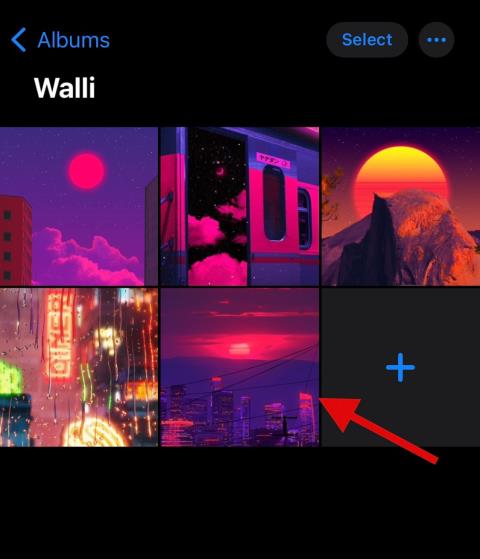
Whatsapp sa stal jedným z najpopulárnejších instant messengerov, ktoré sú v súčasnosti dostupné na trhu. Môžete zdieľať fotografie, videá, dokumenty a zvukové správy pomocou Whatsapp a dostať sa do kontaktu s kýmkoľvek na celom svete, pokiaľ máte internet.
Ak však už nejaký čas používate Whatsapp, možno ste si všimli, že obrázky sa pri zdieľaní s niekým komprimujú. Aj keď je to skvelý spôsob, ako ušetriť dáta a zlepšiť konektivitu, niekedy vám môže brániť v prijímaní RAW a nekomprimovaných obrázkov. Tu je návod, ako to môžete prekonať odoslaním obrázka ako dokumentu na Whatsapp.
Prečo posielať fotografie ako dokument pomocou Whatsapp?
Fotografie sú komprimované aplikáciou Whatsapp pri zdieľaní s vašimi kontaktmi pomocou vstavaných možností. Pomáha to šetriť dáta, skrátiť časy pripojenia a dokonca šetriť miesto na vašich zariadeniach.
Táto kompresia obrázkov je však automatická, čo môže spôsobiť stratu mnohých detailov z fotografií s vysokým rozlíšením. Keďže táto kompresia môže dosahovať až 98 %, čo nemusí byť ideálne, ak chcete profesionálne zdieľať obrázky RAW alebo HD. V takýchto prípadoch sa môžete rozhodnúť poslať svoje obrázky ako dokument cez Whatsapp.
Odosielanie obrázkov ako dokumentu vám umožní odosielať ich v pôvodnom formáte s neporušenou pôvodnou kvalitou, pokiaľ nepresiahnu limit zdieľania 16 MB, ktorý vyžaduje Whatsapp.
Súvisiace články: Ako používať dva telefóny s viacerými zariadeniami WhatsApp
Tu je návod, ako môžete odoslať fotografie ako dokument, či už používate iOS alebo Android. Postupujte podľa jednej z nižšie uvedených metód v závislosti od vášho zariadenia, ktorá vám pomôže s procesom.
Ako poslať fotografie ako dokument pomocou Whatsapp na iPhone
Používatelia iOS môžu buď uložiť svoju fotografiu do aplikácie Súbory a potom ju odoslať ako dokument. To môže niekedy viesť ku kompresii obrázka v závislosti od formátu obrázka.
Ak je to tak, môžete namiesto toho skúsiť zmeniť príponu súboru, aby ste mohli jednoducho zdieľať nekomprimovanú fotografiu cez Whatsapp. Postupujte podľa nižšie uvedených krokov, ktoré vám pomôžu s procesom.
Metóda 1: Použitie Uložiť do súborov
Otvorte aplikáciu Fotky a klepnite na a otvorte fotografiu, ktorú chcete odoslať ako dokument.

Teraz klepnite na ikonu Zdieľať v spodnej časti.

Klepnite na a vyberte Uložiť do súborov .

Prejdite do požadovaného priečinka, do ktorého chcete uložiť obrázok, a klepnite na Uložiť .

Po dokončení otvorte Whatsapp a prejdite na konverzáciu, do ktorej chcete poslať obrázok ako dokument.

Klepnite na ikonu + .

Klepnite na a vyberte Dokument .
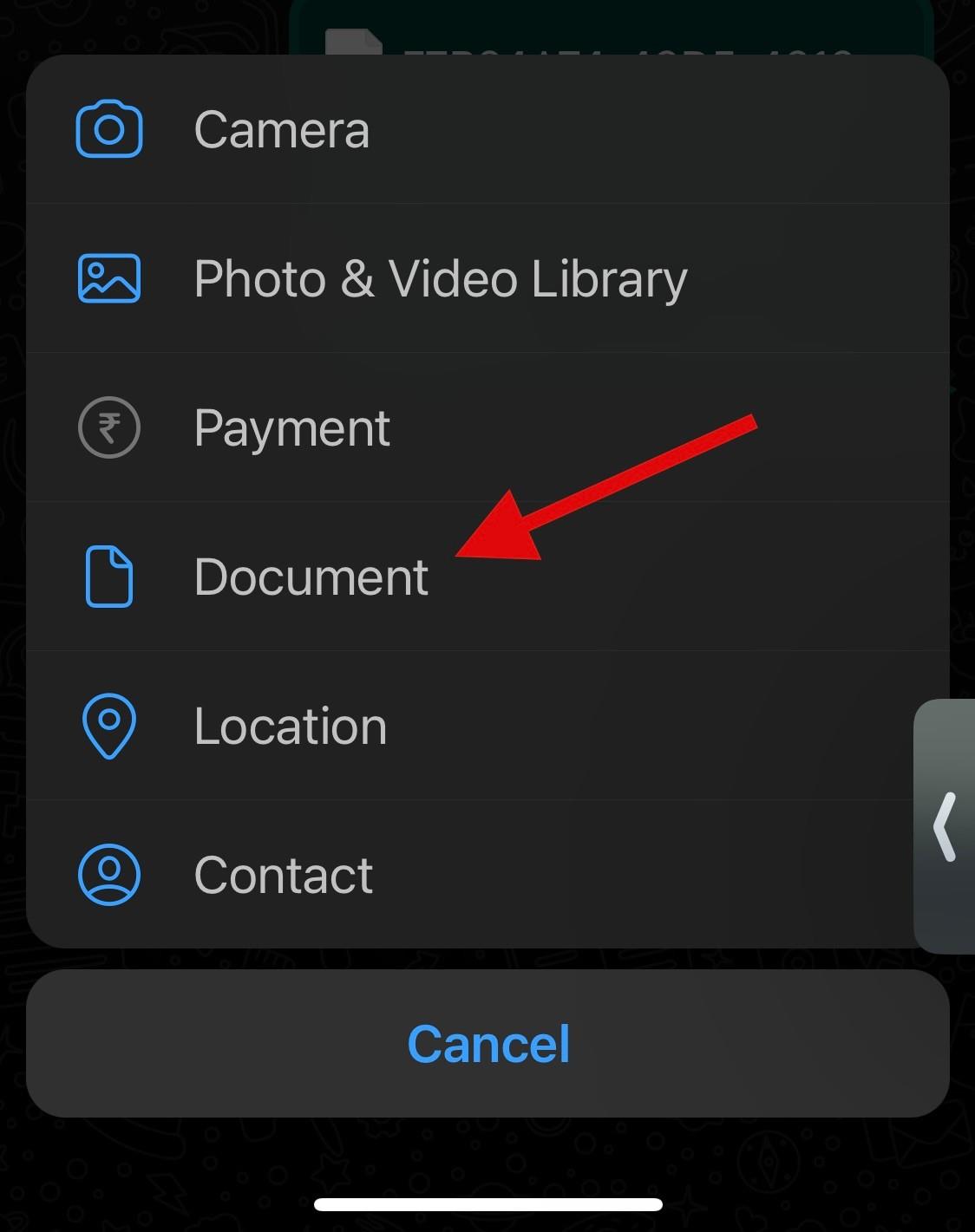
Teraz klepnite na a vyberte fotografiu, ktorú sme nedávno pridali do aplikácie Súbory .
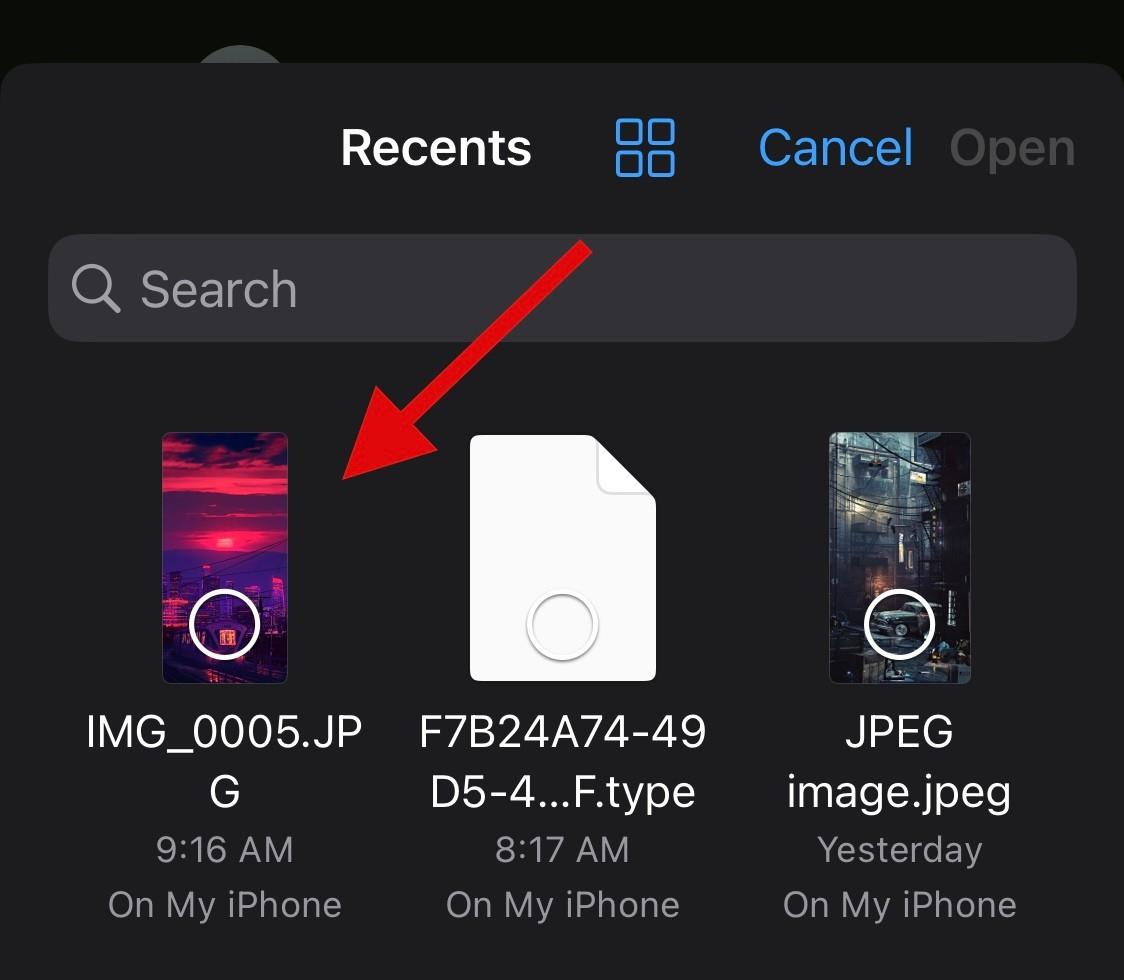
Klepnite na Otvoriť .
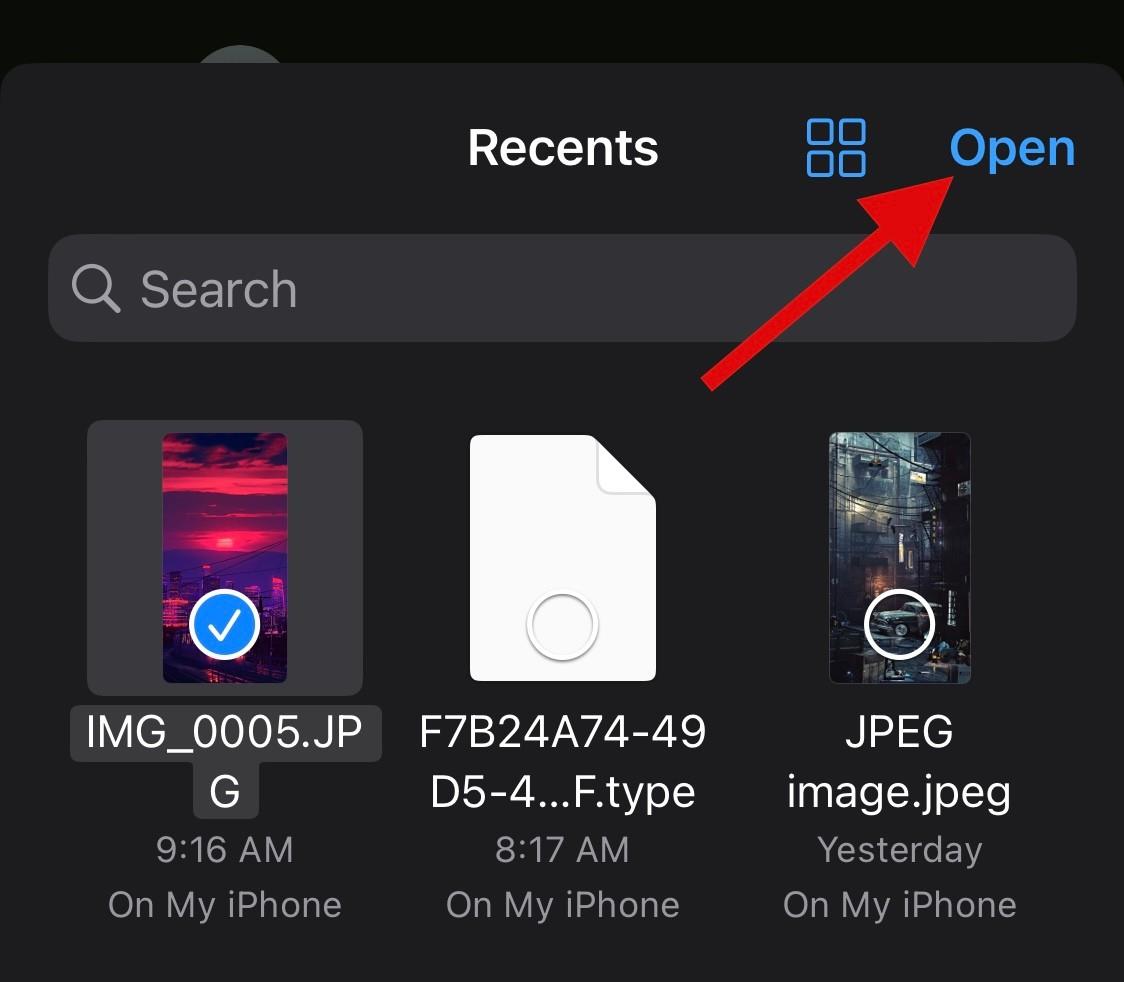
Teraz sa vám zobrazí ukážka vybratého obrázka. Ak sa zdá, že je všetko v poriadku, klepnite na Odoslať .
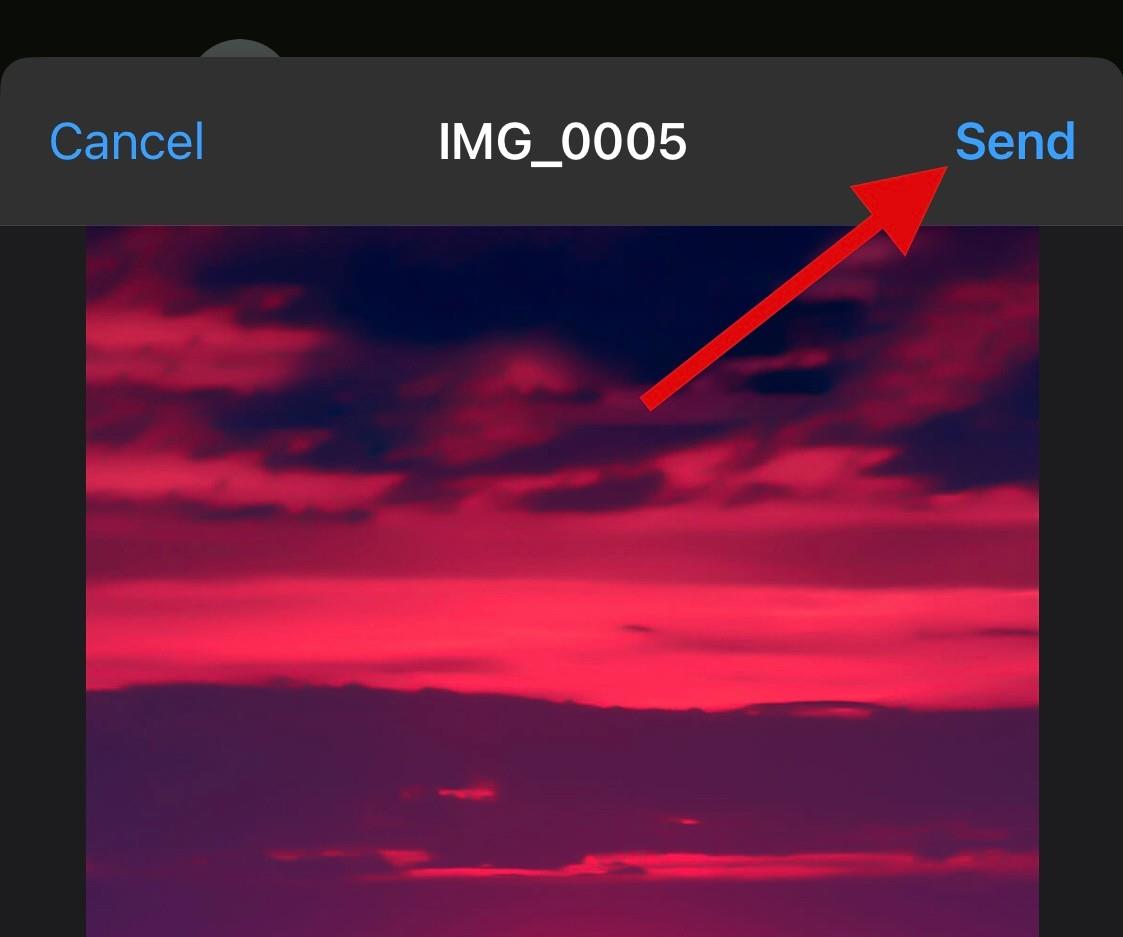
Vybratý obrázok bude teraz zdieľaný s vybranou osobou ako dokument na Whatsapp.
Metóda 2: Zmenou rozšírenia
Ak ste si všimli, že váš obrázok bol stále komprimovaný aplikáciou Whatsapp, keď ho zdieľate ako dokument, môžete zmeniť jeho príponu súboru a potom ho zdieľať s príslušným. Týmto sa príjemcovi odošle nezmenený dokument, ktorý potom môže súbor premenovať na pôvodnú príponu a otvoriť obrázok na svojom zariadení. Postupujte podľa nižšie uvedených krokov, ktoré vám pomôžu s procesom.
Otvorte aplikáciu Fotografie a klepnite na a otvorte fotografiu, ktorú chcete poslať ako dokument na Whatsapp.

Teraz klepnite na ikonu Zdieľať .

Vyberte možnosť Uložiť do súborov .

Vyberte požadovaný cieľ fotografie v aplikácii Súbory a klepnite na Uložiť .

Fotografia sa teraz uloží do aplikácie Súbory . Otvorte to isté a prejdite na nedávno uloženú fotografiu. Teraz klepnite na ikonu ponuky s tromi bodkami v pravom hornom rohu.
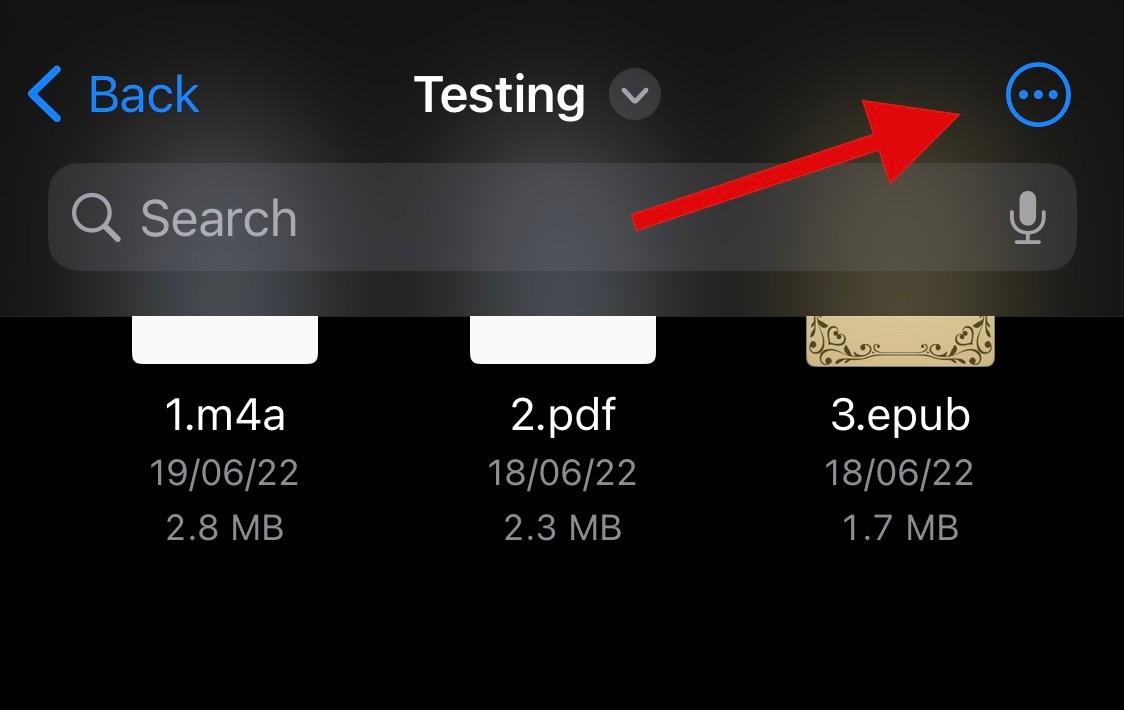
Posuňte zobrazenie nadol a vyberte položku Možnosti zobrazenia .
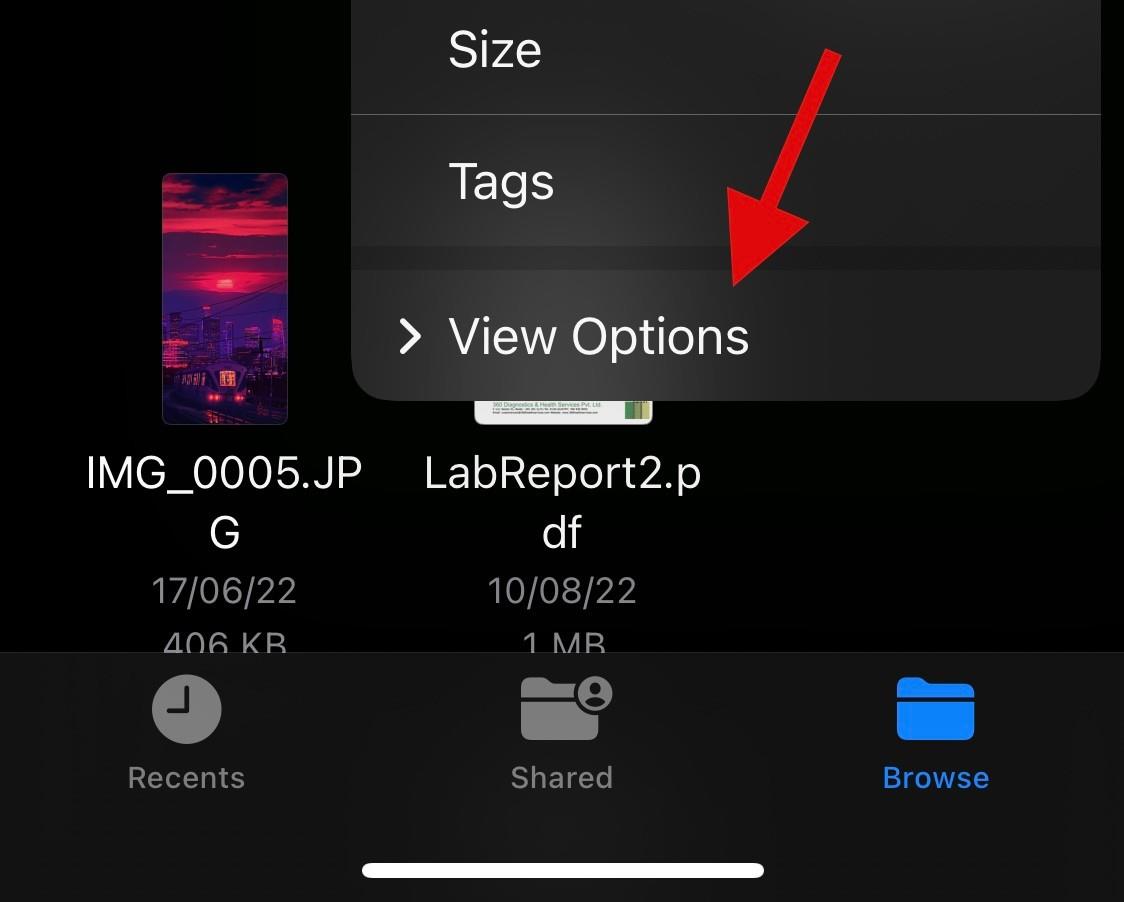
Teraz klepnite na a vyberte Zobraziť všetky rozšírenia .

Prípony by teraz mali byť viditeľné pre všetky súbory v danom priečinku. Klepnite a podržte príslušný obrázok.
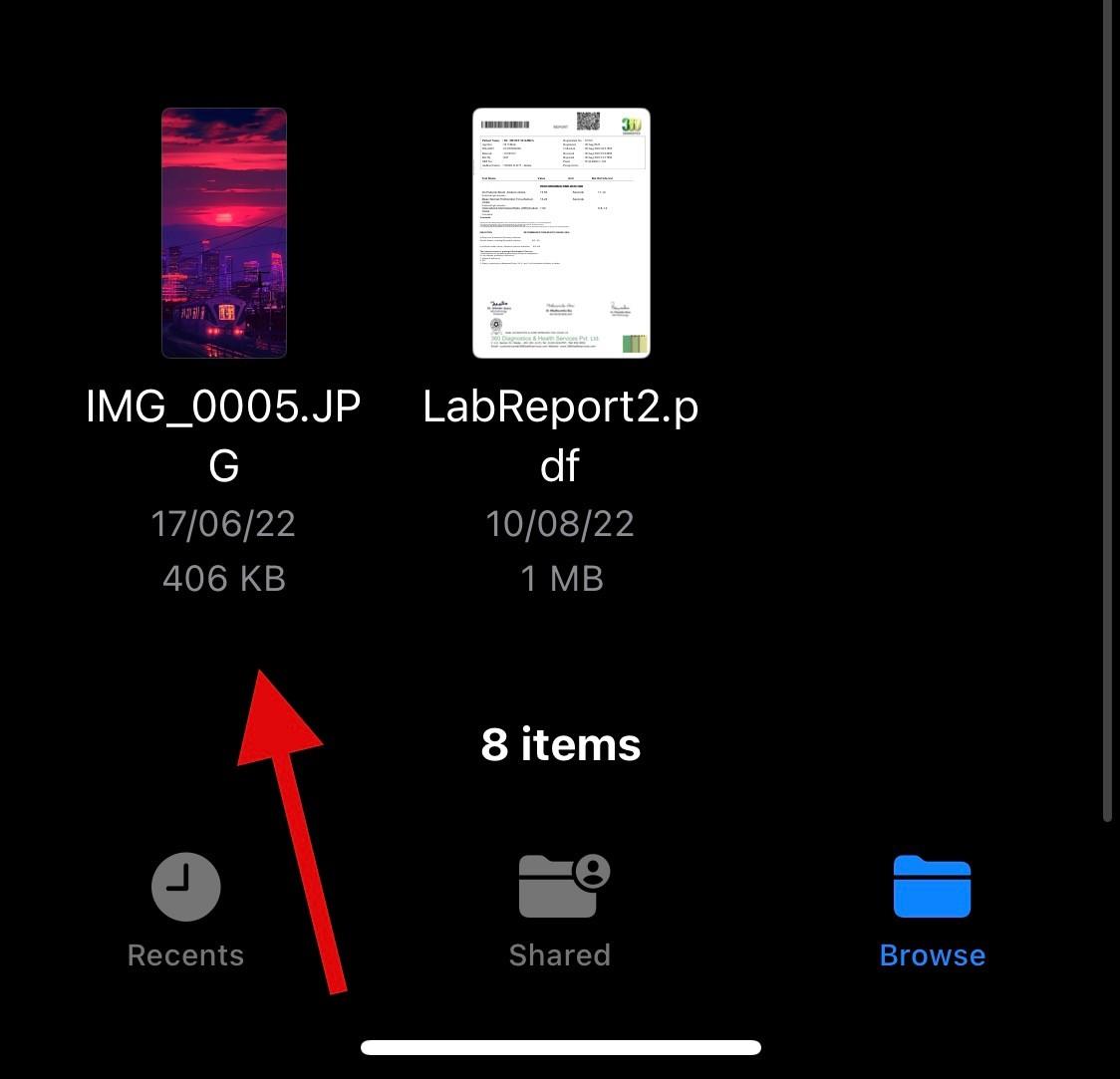
Vyberte Premenovať .
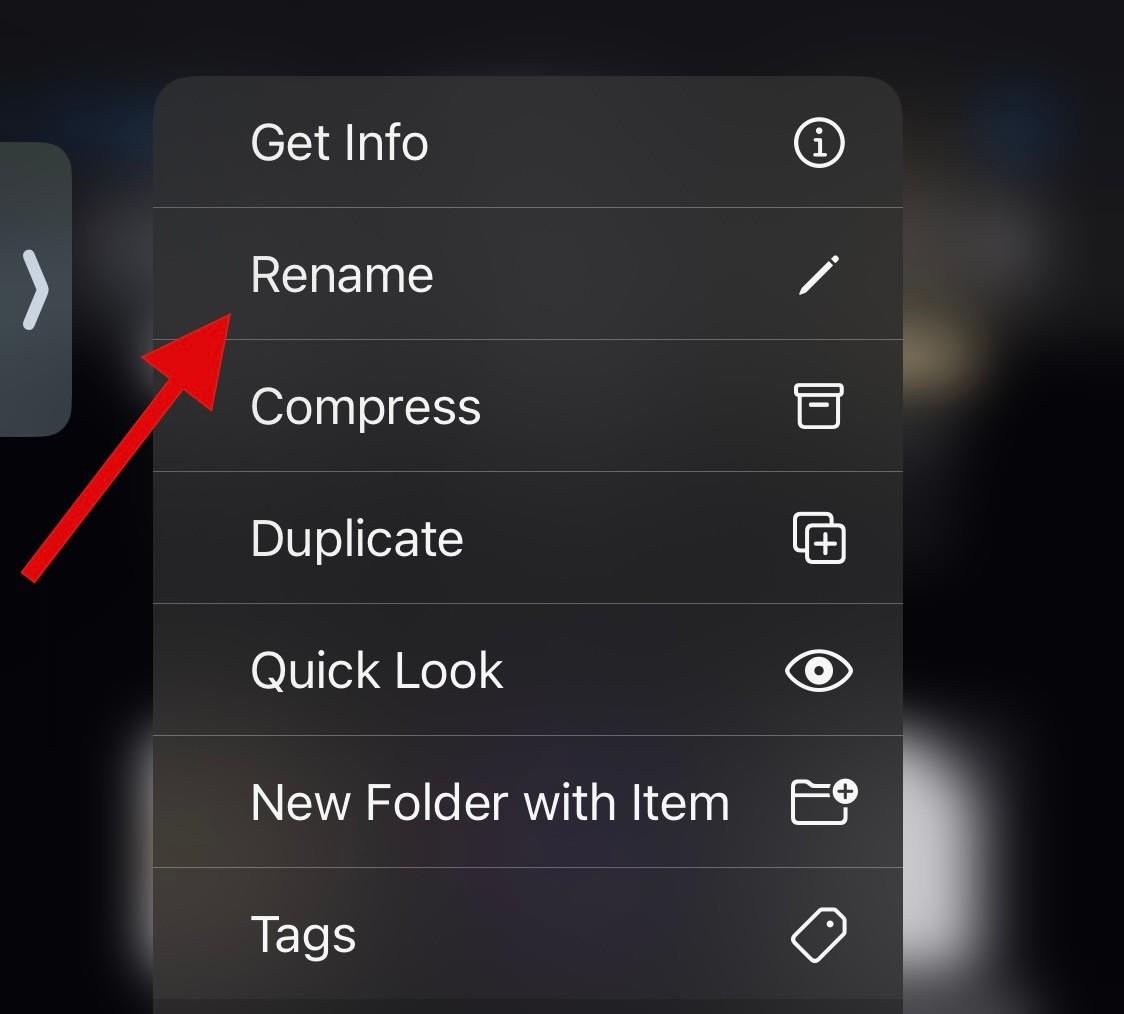
Odstráňte príponu súboru pre svoju fotografiu a pomenujte ju jednou z nasledujúcich možností.
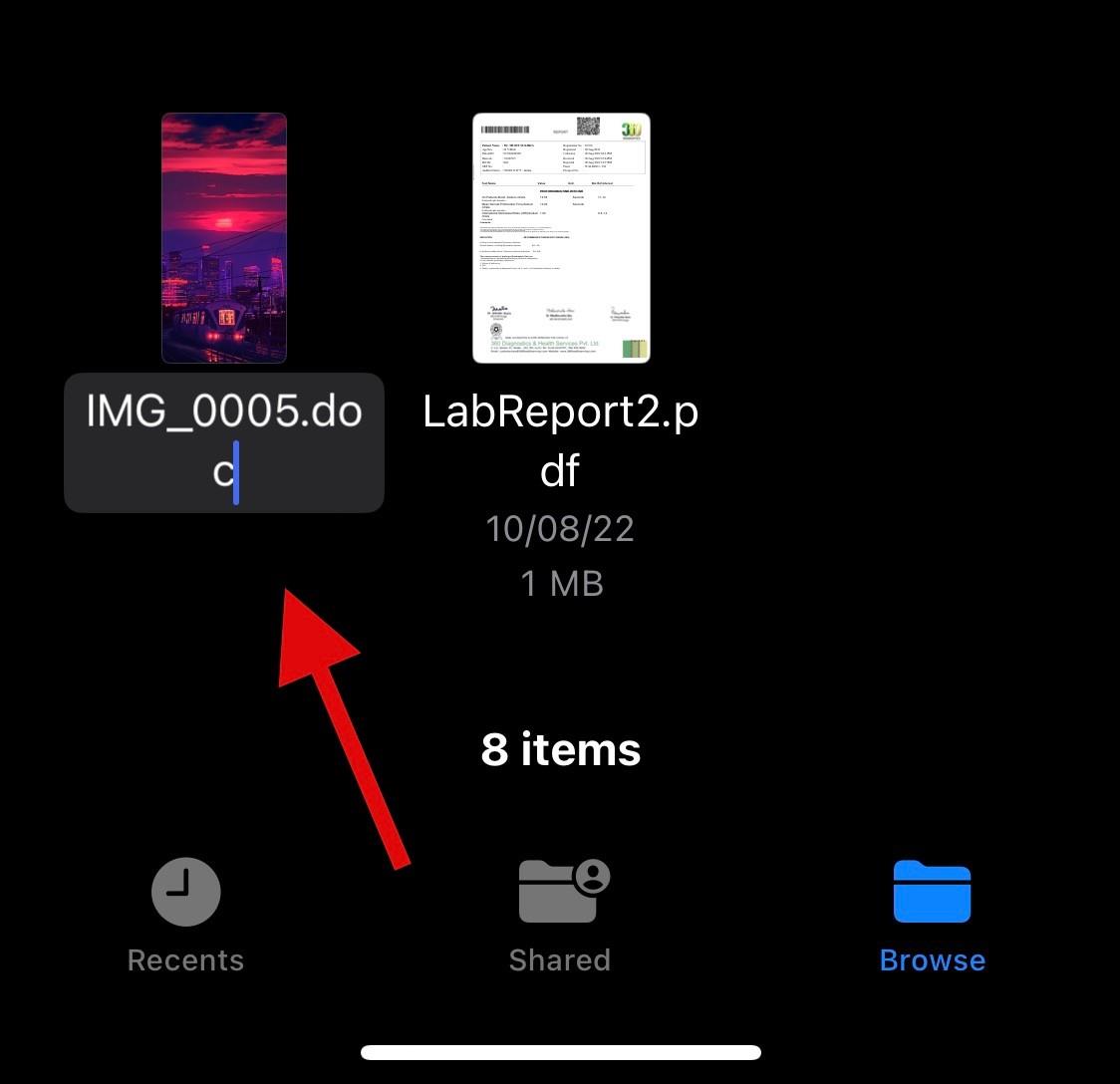
V prípade potreby môžete zadať aj vlastnú príponu súboru. Po zobrazení výzvy potvrďte svoj výber.
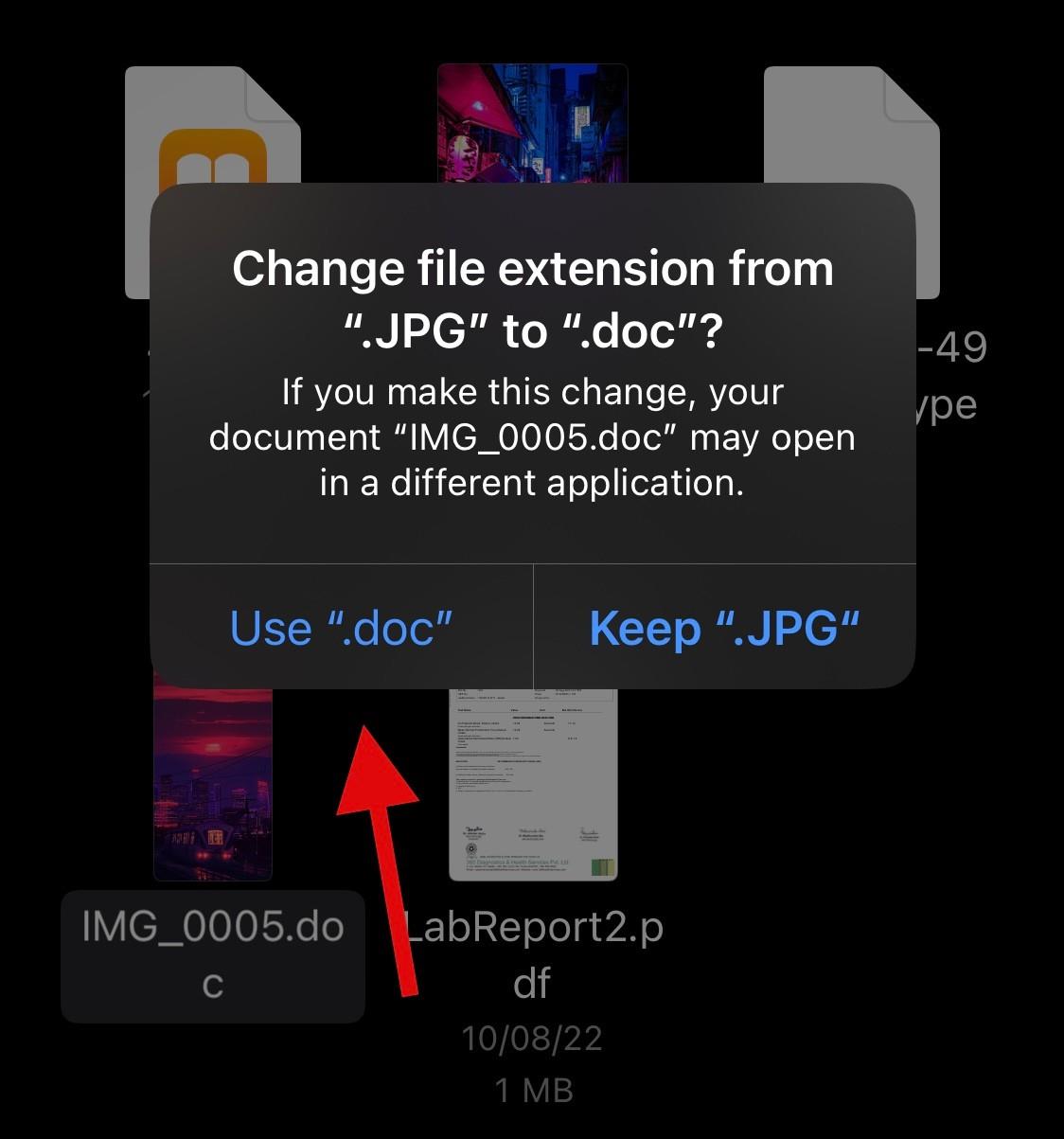
Po zmene otvorte Whatsapp a prejdite na konverzáciu, do ktorej chcete poslať nekomprimovaný obrázok.

Klepnite na ikonu + .

Vyberte položku Dokument .
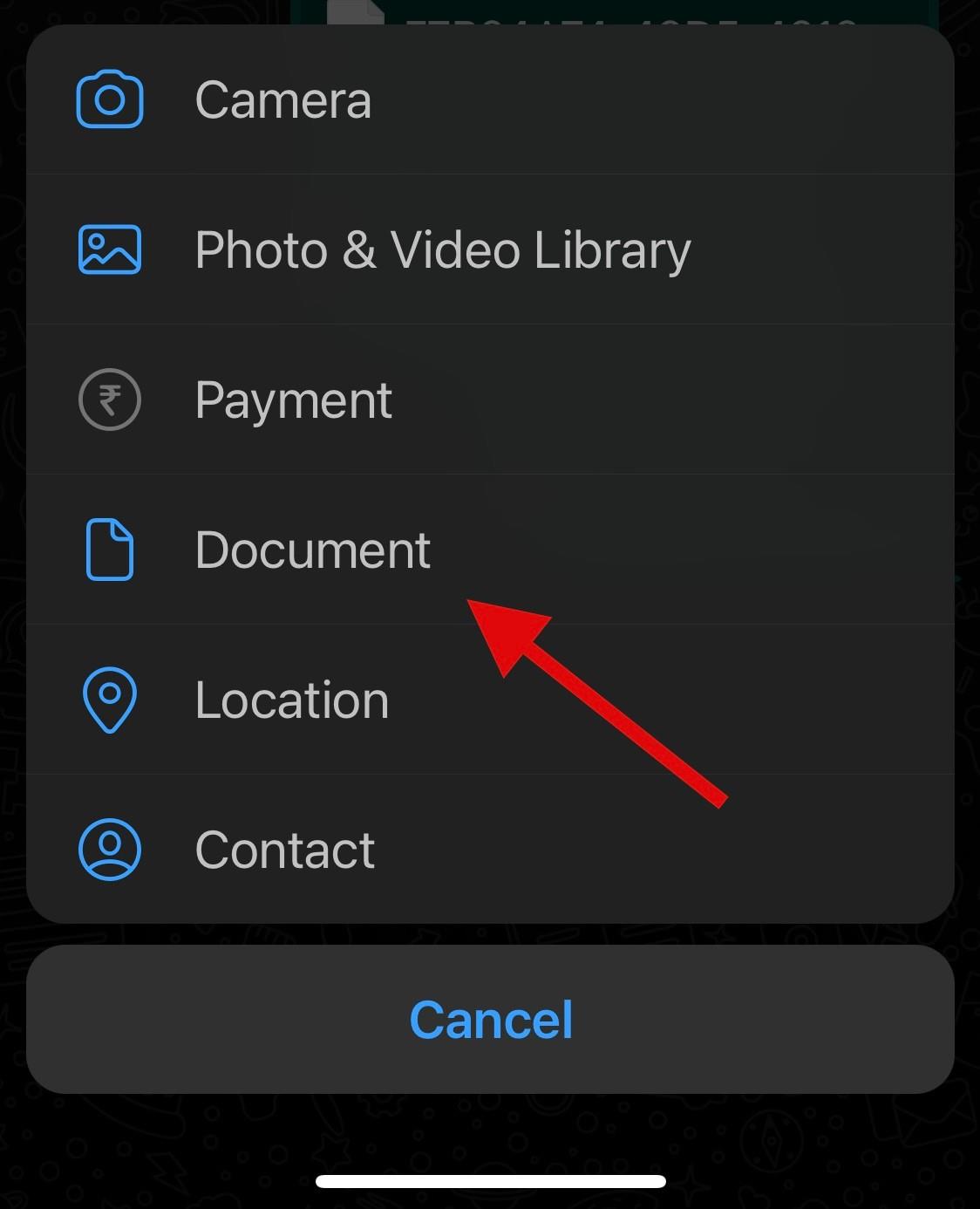
Teraz vyberte premenovanú fotografiu z aplikácie Súbory .
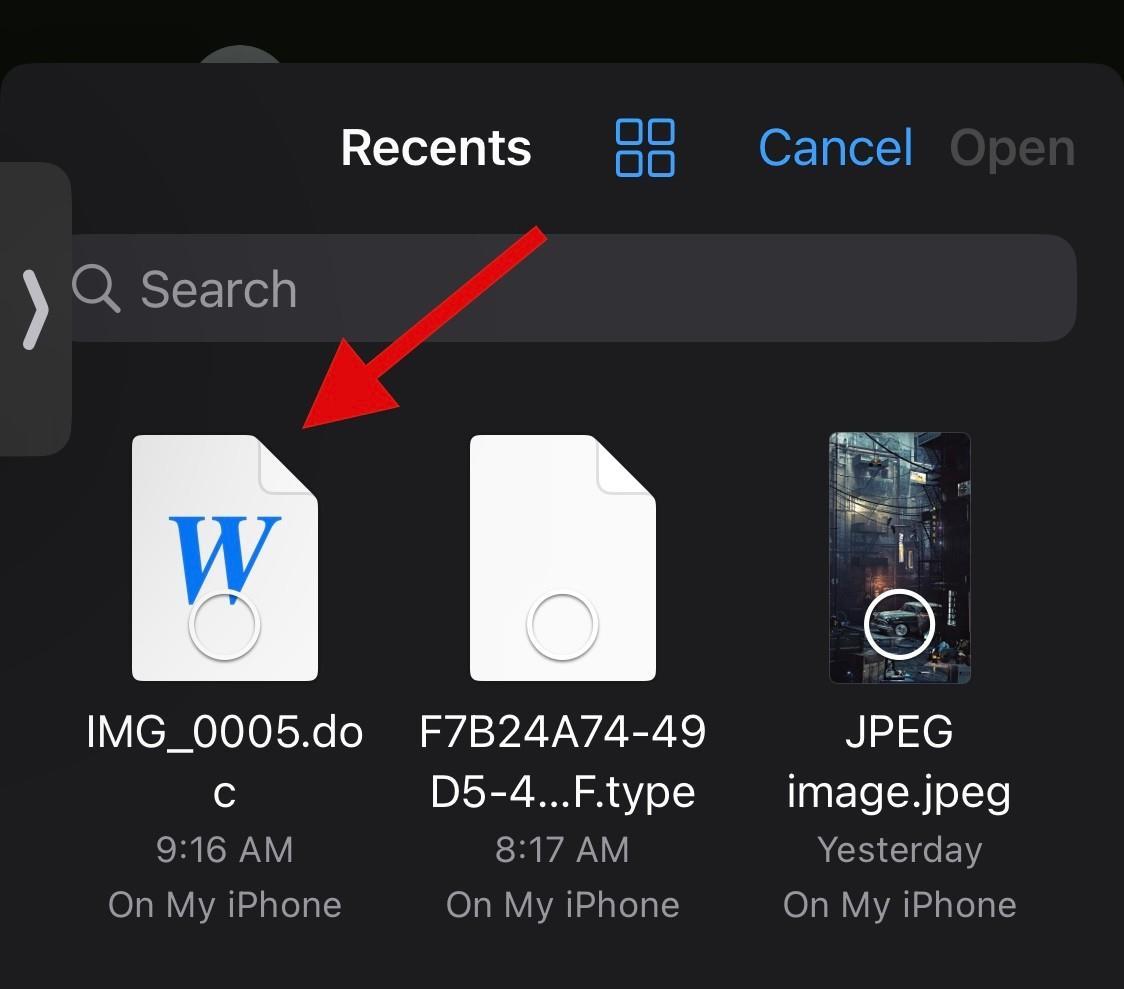
Po výbere klepnite na Otvoriť .
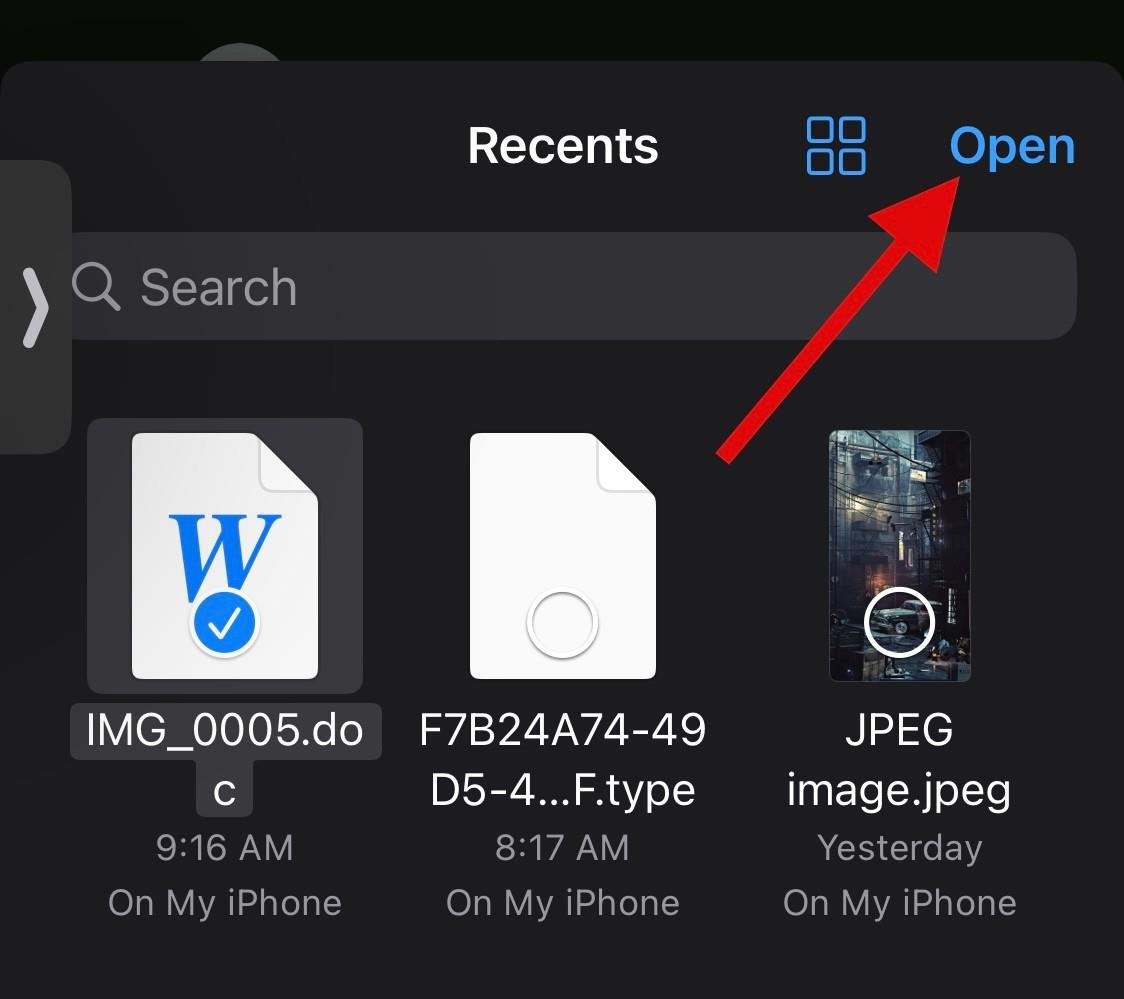
Súbor sa teraz otvorí v aplikácii Whatsapp. Klepnite na Odoslať v pravom hornom rohu.
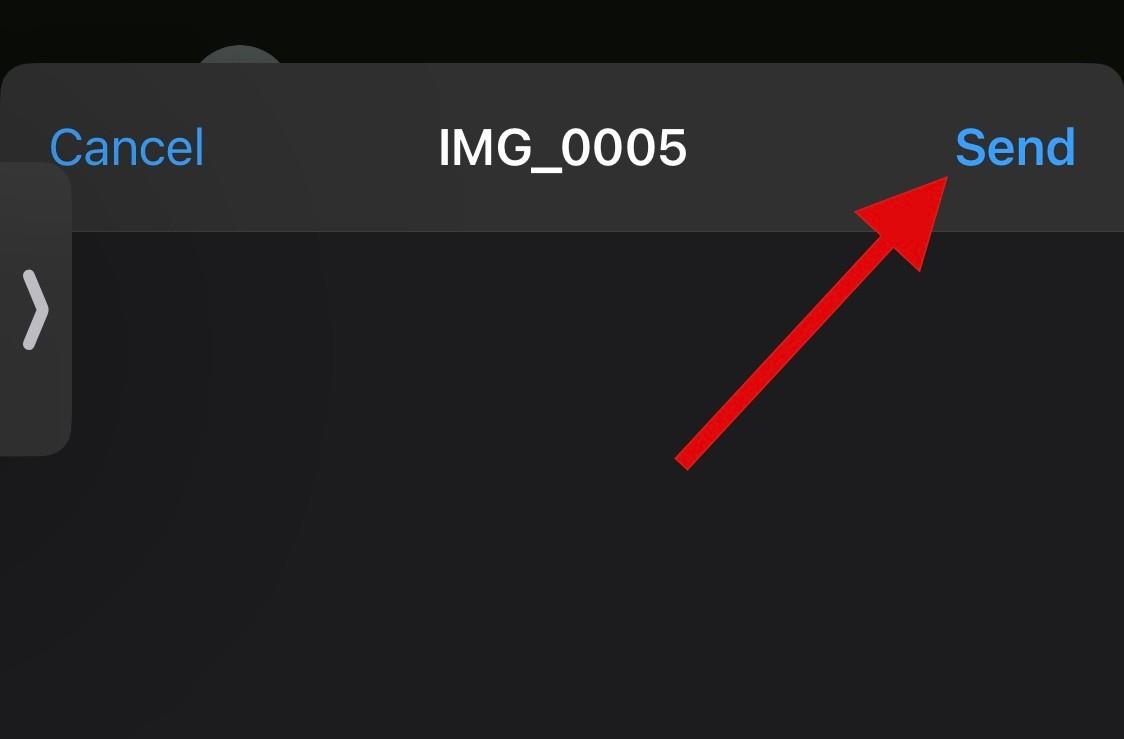
Tip: Bolo by tiež vhodné poslať dodatočnú správu informujúcu príjemcu o zmene prípony súboru a pôvodnom formáte súboru.
A je to! Teraz budete zdieľať nekomprimovaný obrázok cez Whatsapp zmenou jeho prípony.
Ako poslať fotografie ako dokument pomocou Whatsapp v systéme Android
Ak ste používateľom systému Android, môžete sa rozhodnúť odoslať obrázok ako dokument priamo z Prieskumníka súborov. Ak to pre vás nefunguje, môžete zmeniť príponu súboru a namiesto toho odoslať obrázok. Postupujte podľa jednej z nižšie uvedených metód v závislosti od vašich aktuálnych potrieb a požiadaviek.
Metóda 1: Použitie správcu súborov
Otvorte Whatsapp a otvorte príslušný chat, do ktorého chcete poslať obrázok ako dokument.

Klepnite na ikonu kancelárskej sponky .

Klepnite na a vyberte Dokument .

Váš Prieskumník súborov sa teraz otvorí v aplikácii Whatsapp. Klepnutím na Prehľadávať ďalšie dokumenty otvoríte Prieskumník súborov nezávisle.

Prejdite do požadovaného adresára, klepnite na a vyberte požadovanú fotografiu z Prieskumníka súborov.
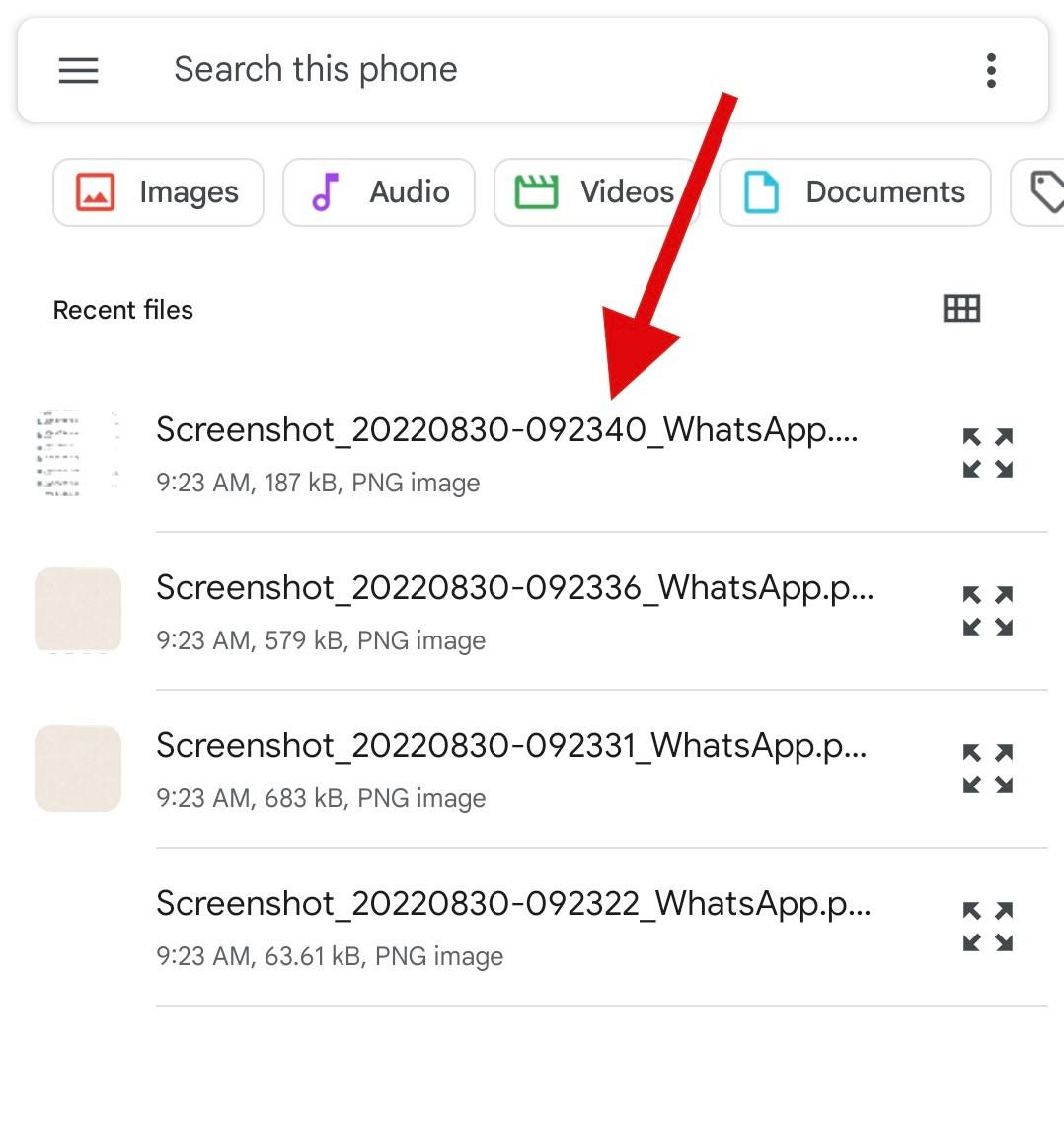
Klepnutím na Odoslať potvrďte svoj výber.
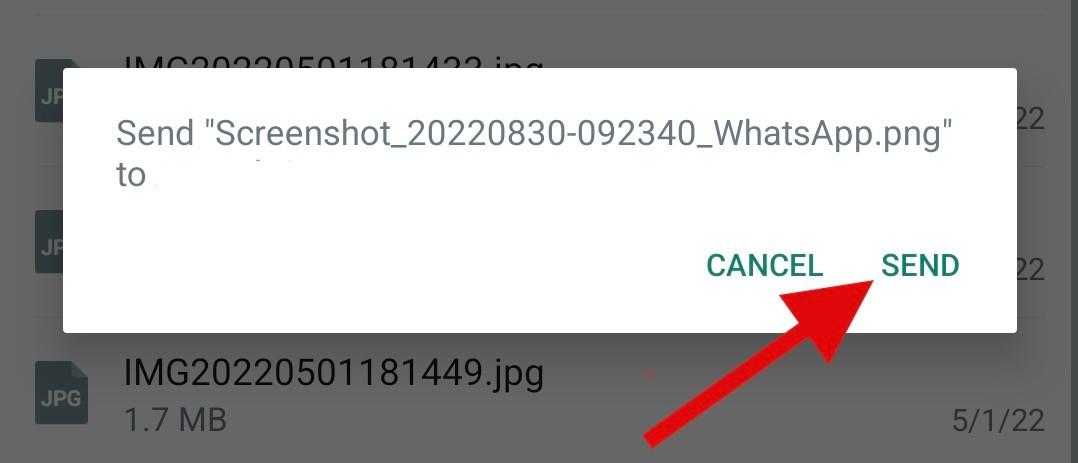
Vybratý obrázok bude teraz odoslaný ako dokument príjemcovi v rámci Whatsapp.
Metóda 2: Premenovaním prípony súboru
Ak bol váš obrázok komprimovaný, môžete premenovať príponu súboru a namiesto toho odoslať obrázok. Postupujte podľa nižšie uvedených krokov, ktoré vám pomôžu s procesom.
Otvorte na svojom zariadení so systémom Android Prieskumník . Ak v zariadení nemáte nainštalovaný Prieskumník súborov, môžete použiť vyššie uvedený odkaz na stiahnutie a inštaláciu Files by Google.
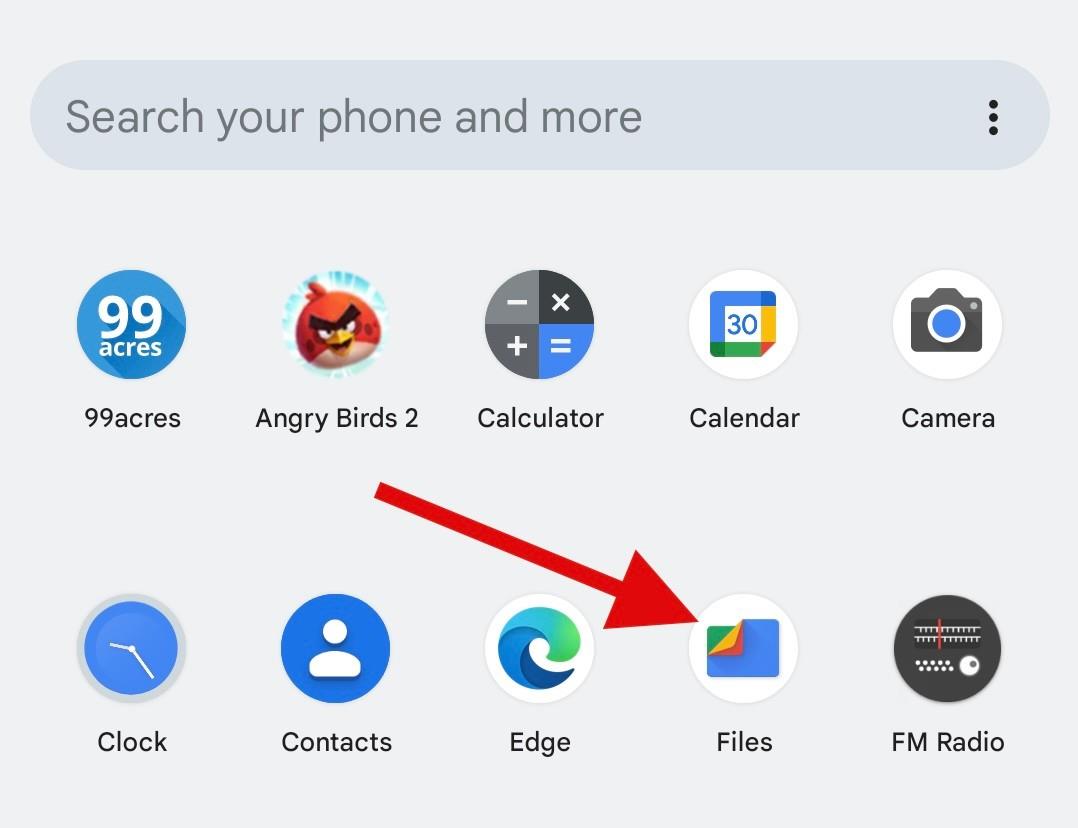
Prejdite na príslušnú fotografiu a klepnite na ňu a podržte ju.
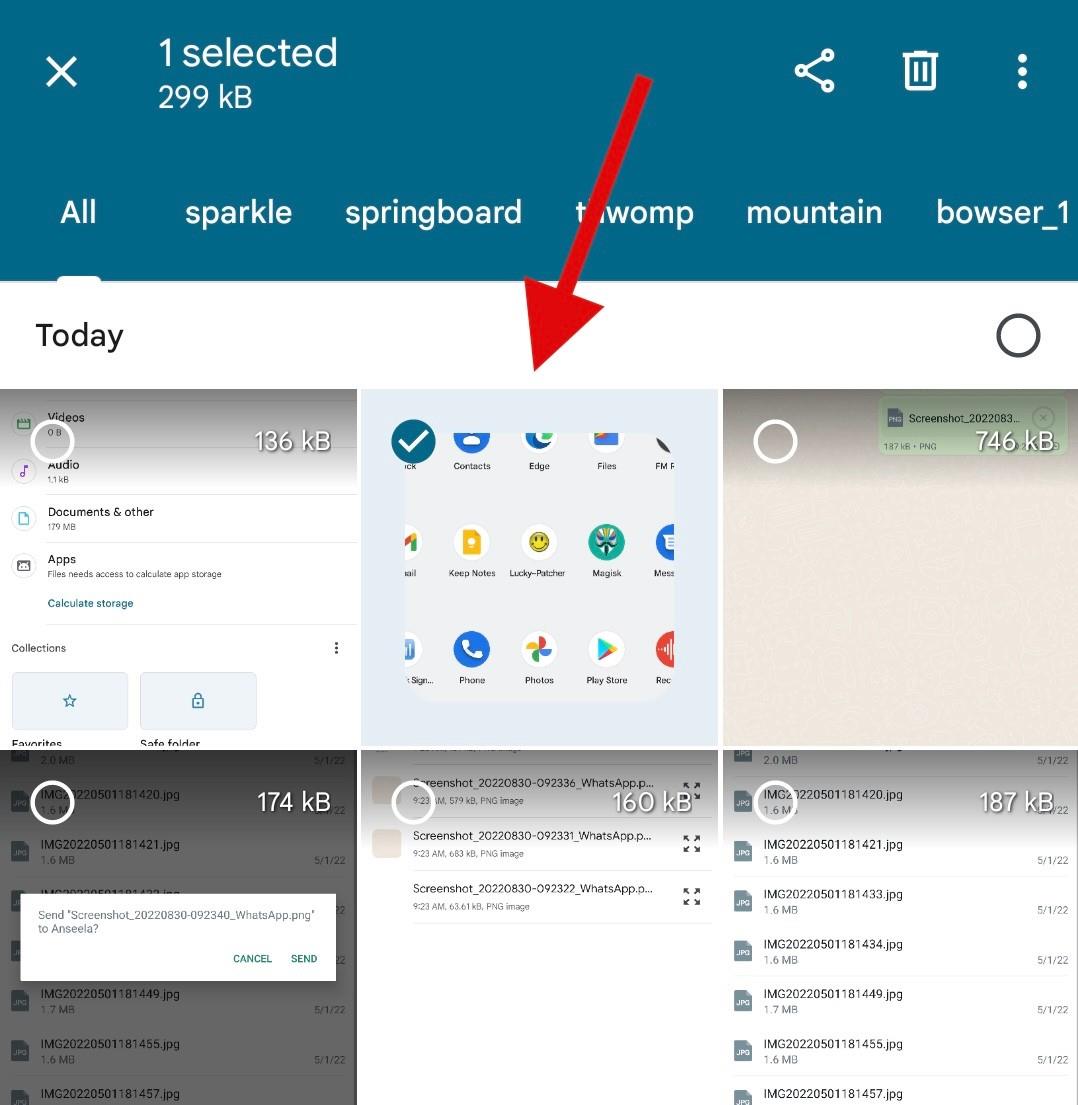
Po výbere klepnite na ikonu ponuky s tromi bodkami v pravom hornom rohu obrazovky a vyberte možnosť Premenovať .
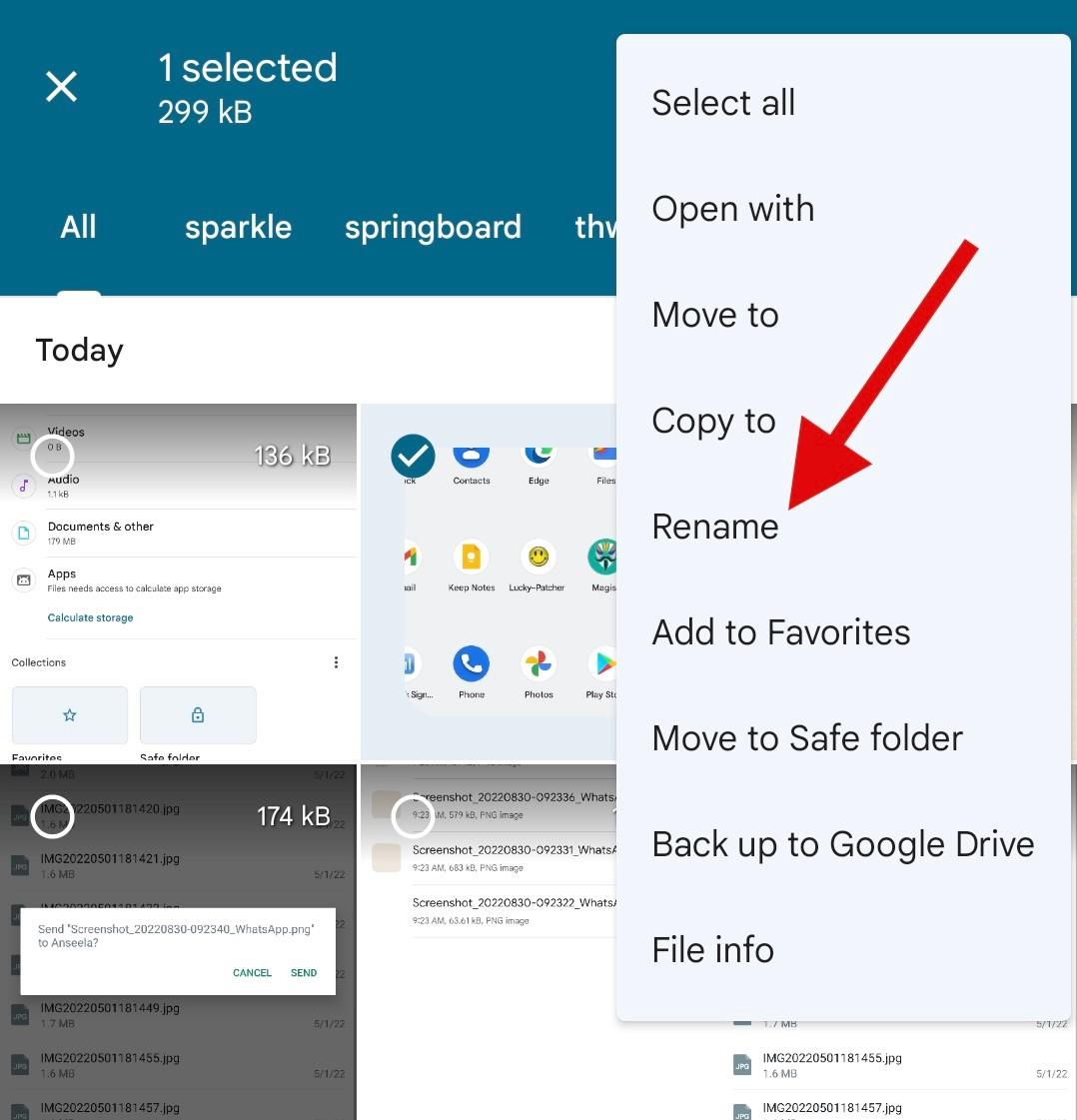
Teraz nahraďte príponu súboru pre obrázok jednou z nižšie uvedených prípon súborov.
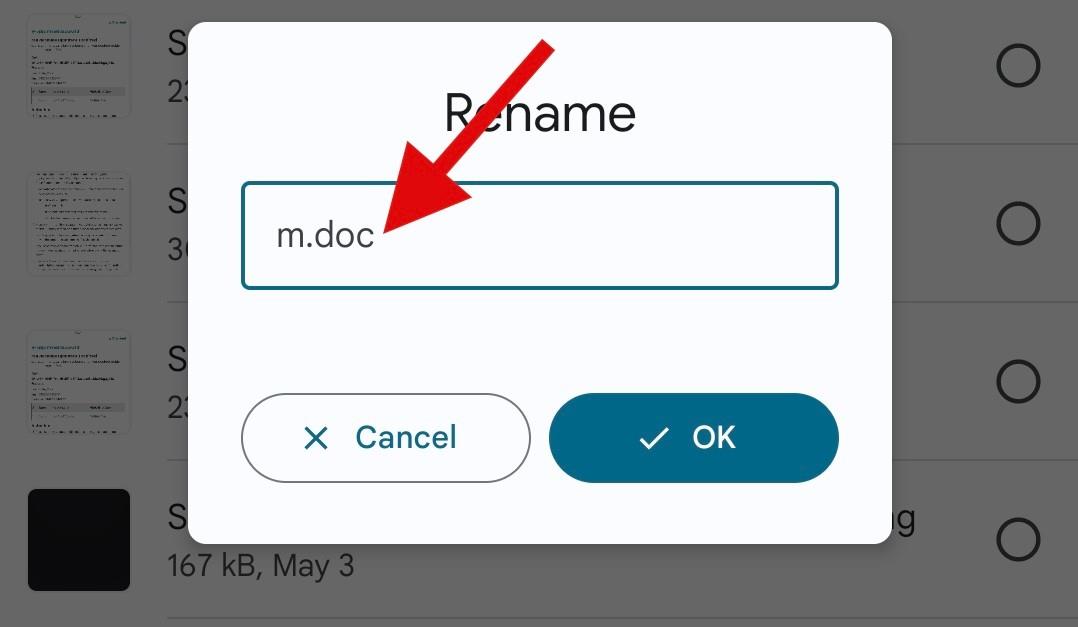
Poznámka: Whatsapp pre Android podporuje iba prípony súborov dokumentov pri odosielaní súborov ako dokumentu. Používanie vlastného rozšírenia nebude fungovať pri používaní zariadenia so systémom Android.
Po dokončení klepnite na OK .

Klepnutím na Premenovať potvrďte svoj výber.
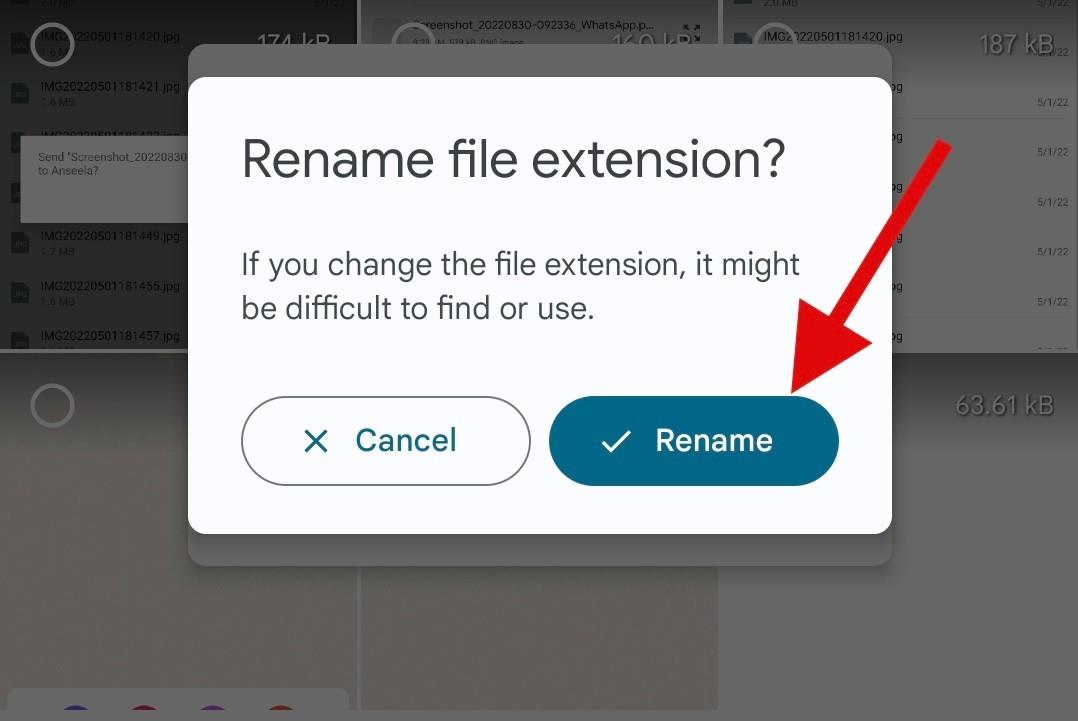
Teraz zatvorte Prieskumník súborov a otvorte Whatsapp . Prejdite na konverzáciu, do ktorej chcete poslať obrázok ako dokument.

Klepnite na ikonu kancelárskej sponky .

Klepnite na a vyberte Dokument .

Klepnite na položku Prehľadávať ďalšie dokumenty .

Teraz klepnite na a vyberte obrázok, ktorý sme nedávno premenovali z vášho Prieskumníka súborov.
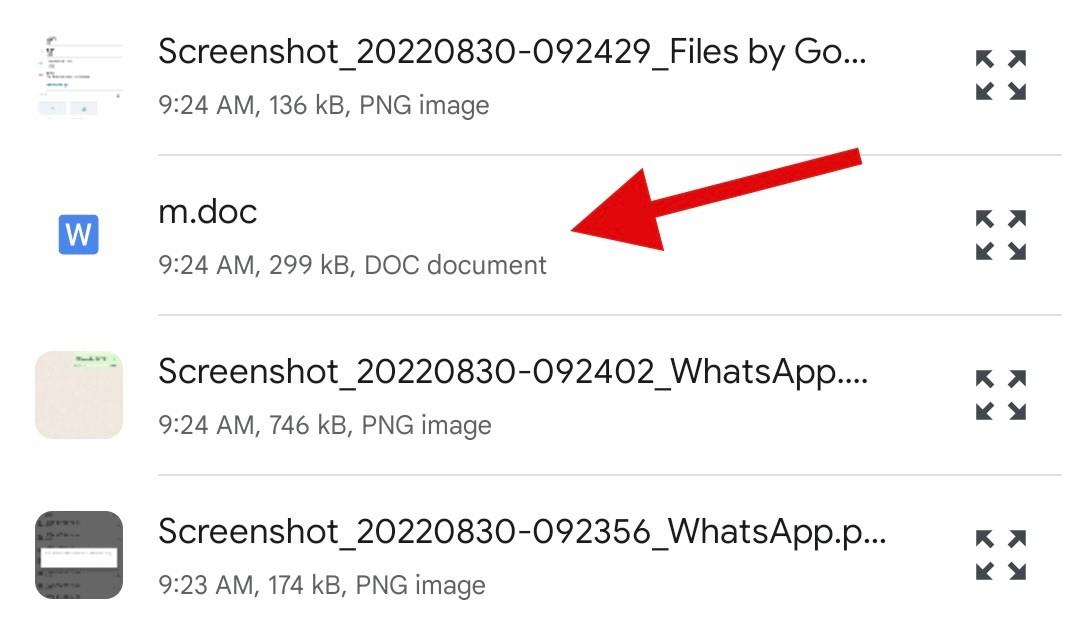
Klepnite na položku Odoslať .
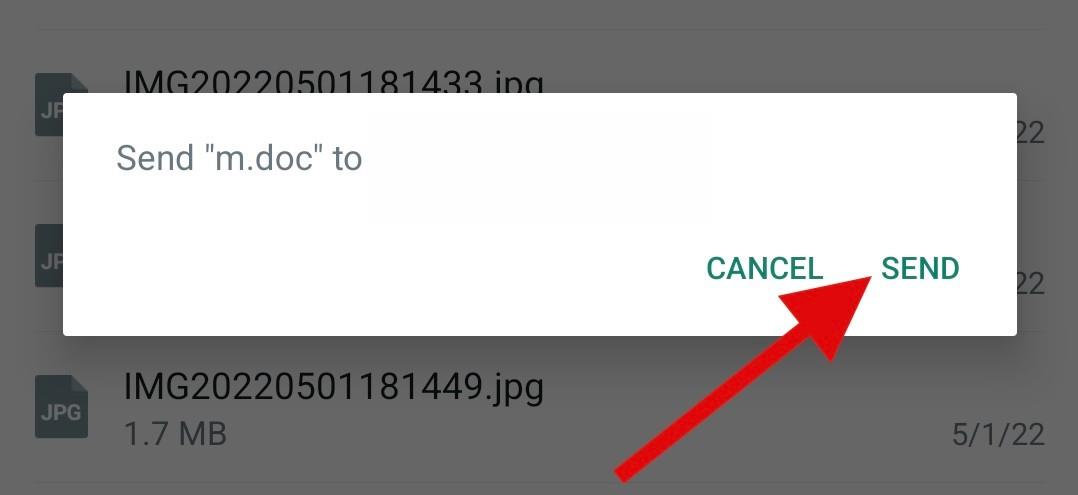
Vybratý obrázok bude teraz zdieľaný ako dokument s príslušným príjemcom. Odporúčame vám, aby ste v tomto bode poslali následnú správu s upozornením používateľa na zmenu rozšírenia.
Dúfame, že vám tento príspevok pomohol zdieľať obrázok ako dokument na Whatsapp. Ak máte ďalšie otázky, pokojne ich napíšte do komentárov nižšie.
SÚVISIACE
Pozrite sa, ako môžete nájsť súradnice ľubovoľného miesta na svete v Mapách Google pre Android, Windows a iPadOS.
Ako prestať zobrazovať správu o polohe v prehliadači Chrome v systéme Android, Windows 10 alebo iPad.
Pozrite sa, aké kroky je potrebné vykonať, ak chcete získať prístup k obsahu v Mapách Google a vymazať ho. Tu je postup, ako vymazať staré mapy.
Samsung Galaxy S24 pokračuje v inovácii spoločnosti Samsung a ponúka používateľom bezproblémové rozhranie s vylepšenými funkciami. Medzi jeho mnohými
Séria smartfónov Samsung Galaxy S24 s elegantným dizajnom a výkonnými funkciami je obľúbenou voľbou pre používateľov, ktorí chcú špičkový Android.
Tu je niekoľko aplikácií, ktoré vám môžu pomôcť splniť vaše novoročné predsavzatie pomocou zariadenia Android.
Zastavte Google v ukladaní budúcich nahrávok vykonaním niekoľkých jednoduchých krokov. Ak si myslíte, že Google už nejaké uložil, pozrite sa, ako môžete vymazať svoje zvuky.
Galaxy S24, najnovšia vlajková loď smartfónov spoločnosti Samsung, opäť zvýšil latku mobilných technológií. So svojimi špičkovými funkciami ohromujúci
Zistite, čo sú telegramy a ako sa líšia od skupín.
Podrobný sprievodca so snímkami obrazovky o tom, ako nastaviť predvolenú domovskú stránku v prehliadači Google Chrome pre stolné počítače alebo mobilné verzie.








